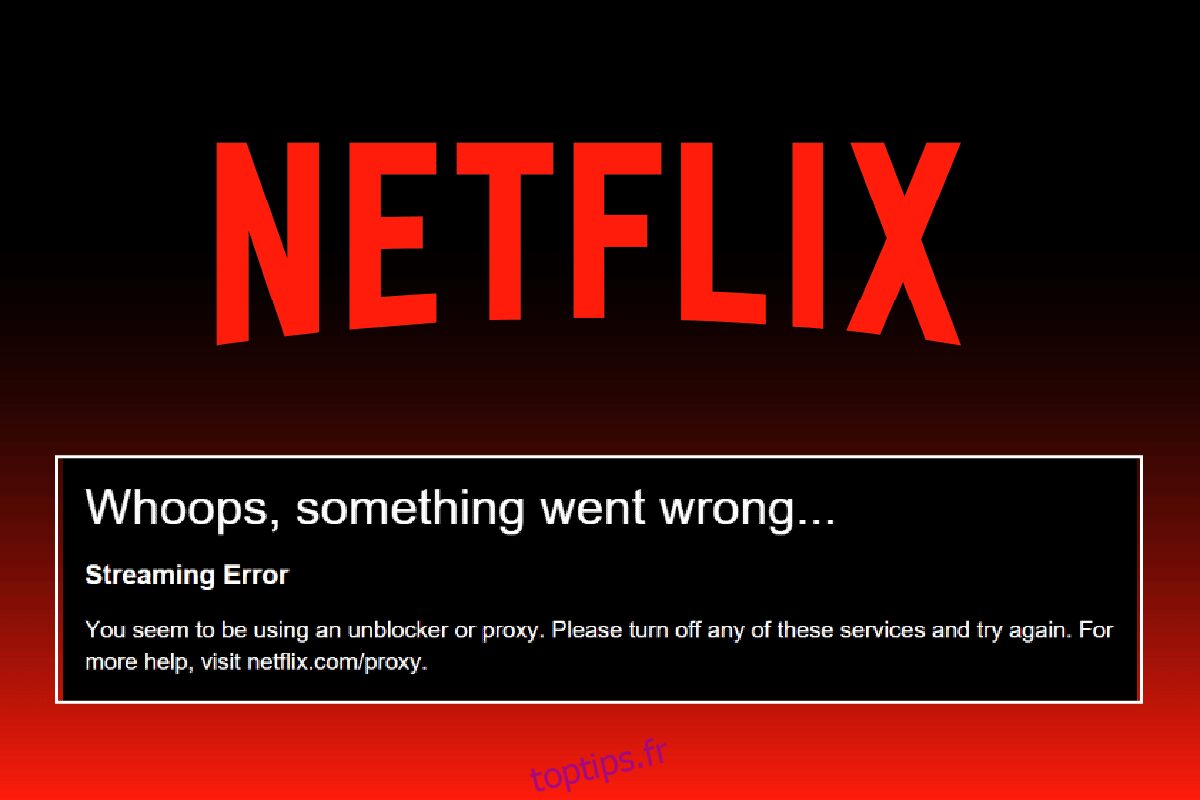Netflix fournit une énorme liste de films et de séries Web que vous pouvez regarder en rafale sur votre système. Cependant, il existe également de nombreux codes d’erreur auxquels vous pouvez être confronté lors de l’utilisation de Netflix. Vous pouvez rencontrer des erreurs de proxy Netflix sur votre système. Certaines des erreurs courantes que vous pouvez rencontrer sont l’erreur Netflix F7111-1331, l’erreur de proxy Netflix m7111-5059 et l’erreur Netflix F7111-5033. Nous vous apportons un guide utile pour effectuer le correctif détecté par le proxy Netflix sur Windows 10. Alors, continuez à lire !
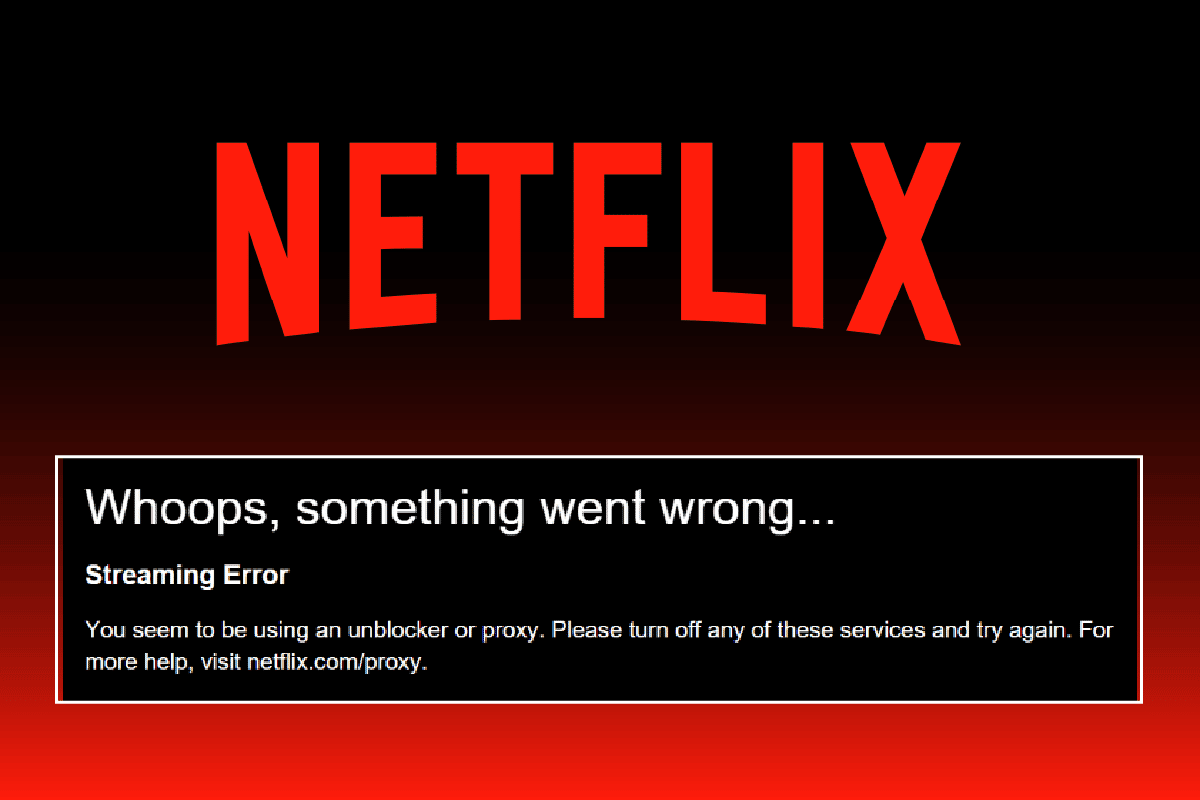
Table des matières
Correction d’erreur détectée par le proxy Netflix
La principale raison de l’erreur du proxy Netflix est votre serveur VPN. Si vous utilisez un VPN particulier qui ne peut pas contourner le proxy bloqué, vous pouvez être confronté à ladite erreur. Ici, nous avons répertorié toutes les méthodes de dépannage possibles pour résoudre les erreurs de proxy Netflix répertoriées ci-dessus.
Méthode 1 : Méthodes de dépannage de base
Suivez les méthodes de dépannage de base données pour corriger le code d’erreur Netflix F7111.
Méthode 1A : redémarrer le routeur
1. Trouvez le bouton d’alimentation à l’arrière de votre routeur.
2. Appuyez une fois sur le bouton pour l’éteindre.

3. Maintenant, débranchez le câble d’alimentation du routeur et attendez que l’alimentation soit entièrement évacuée des condensateurs.
4. Ensuite, rebranchez le câble d’alimentation et rallumez-le après une minute.
5. Attendez que la connexion réseau soit rétablie et essayez à nouveau de vous connecter.
Méthode 1B : Réinitialiser les paramètres réseau
Vous pouvez réinitialiser les paramètres réseau sur votre PC pour corriger les erreurs liées au réseau. Lisez notre guide sur la façon de réinitialiser les paramètres réseau sur Windows 10 ici.
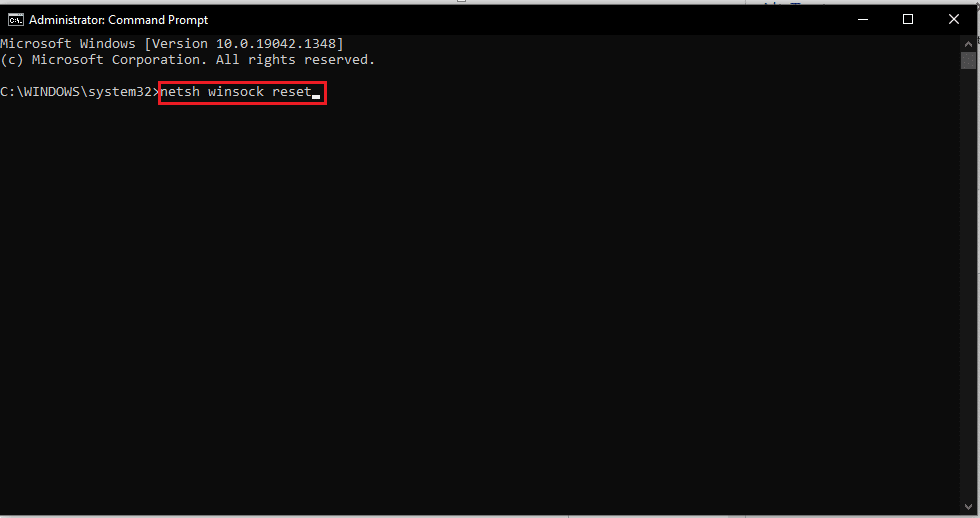
Méthode 1C : Libérer et renouveler l’adresse IP
Suivez ces étapes pour libérer et renouveler l’adresse IP et corriger le code d’erreur Netflix F7111 :
1. Appuyez sur la touche Windows, tapez Invite de commandes et cliquez sur Exécuter en tant qu’administrateur.
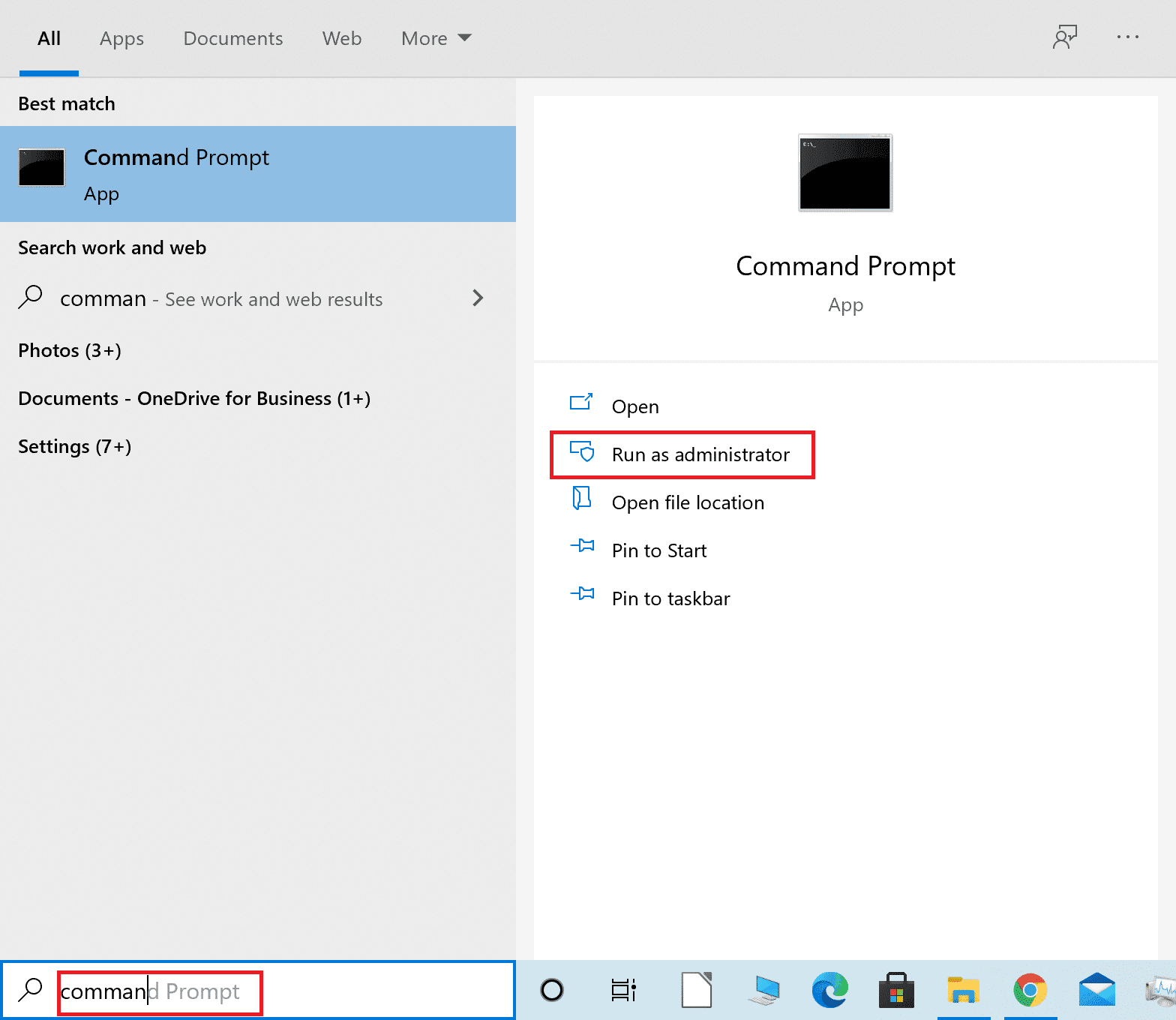
2. Suivez notre guide pour vider ou réinitialiser le cache DNS.
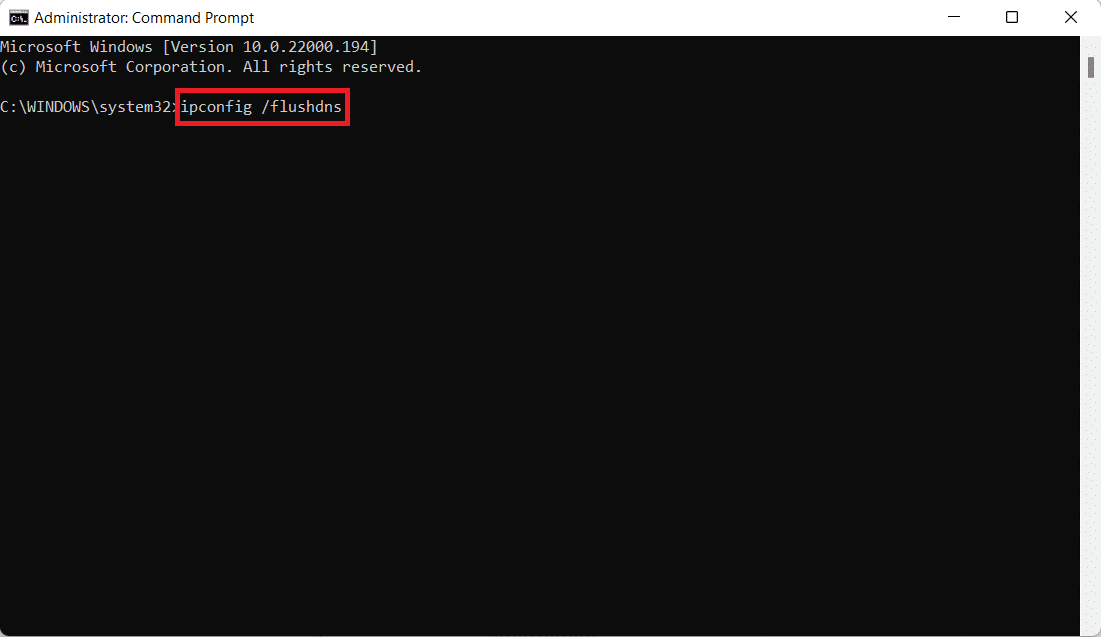
3. Ensuite, tapez la commande ipconfig /release et appuyez sur la touche Entrée.

4. Maintenant, tapez la commande ipconfig/renew et appuyez sur la touche Entrée pour renouveler votre adresse IP.

Méthode 1D : reconnectez-vous à Netflix
1. Accédez à la page Web de Netflix et cliquez sur l’option Déconnexion dans le coin supérieur droit, comme indiqué.
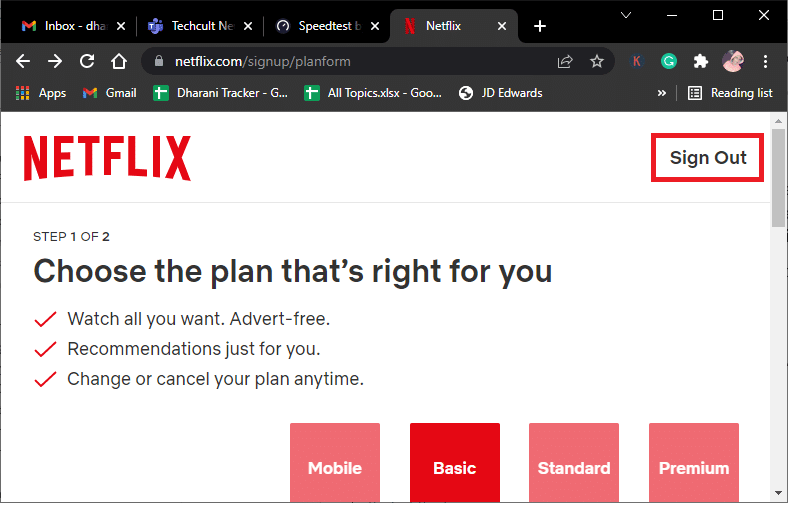
2. Attendez 30 secondes et redémarrez le PC.
3. Ensuite, visitez la page Web de Netflix dans un navigateur Web et cliquez sur Se connecter.
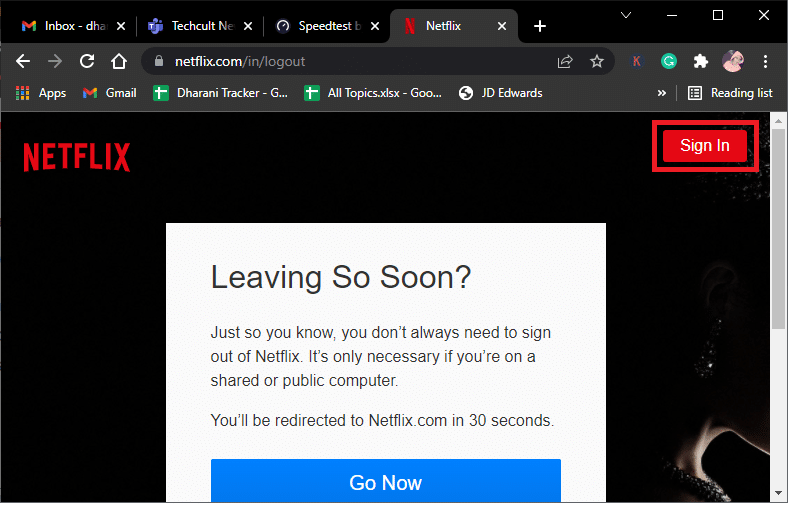
4. Saisissez vos identifiants de connexion et connectez-vous à votre compte. Vérifiez si l’erreur de proxy Netflix m7111-5059 a été corrigée ou non.
Méthode 2 : Modifier les paramètres VPN
Voici les étapes pour modifier les paramètres du VPN et du serveur proxy dans Windows 10 afin de corriger l’erreur détectée par le proxy Netflix :
1. Appuyez sur la touche Windows et saisissez Paramètres VPN dans la barre de recherche, puis cliquez sur Ouvrir.
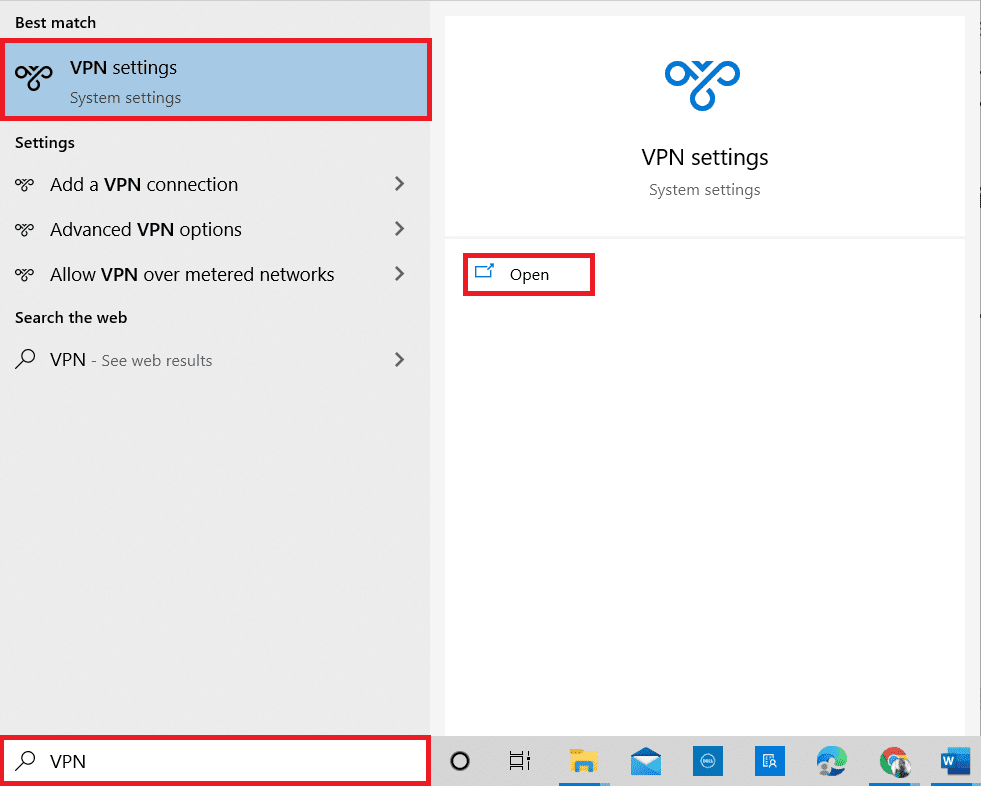
2. Ici, sélectionnez le VPN connecté et cliquez sur l’option Déconnecter.

3. Maintenant, fermez tous les programmes en cours d’exécution et redémarrez le PC.
4. Ensuite, ouvrez à nouveau les paramètres VPN et cliquez sur l’option Connecter comme illustré ci-dessous.

5. Enfin, lancez Netflix et vérifiez si l’erreur est corrigée.
6. Si ce n’est pas le cas, suivez notre guide pour désactiver le VPN et le proxy sur Windows 10.

Méthode 3 : Supprimer les cookies Netflix
La suppression des cookies Netflix de votre navigateur Web est une excellente erreur détectée par le proxy Netflix. Vous pouvez faire la même chose comme suit :
1. Accédez à la page Web Effacer les cookies de Netflix dans votre navigateur Web.
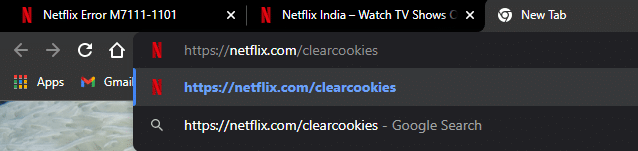
2. Tous les cookies seront effacés du site. Maintenant, cliquez sur Connexion et connectez-vous avec vos informations d’identification.

Méthode 4 : Utiliser une connexion IPv6 au lieu d’IPv4
Voici les étapes pour utiliser la connexion Internet Protocol Version 6 (IPv6) au lieu d’IPv4 pour corriger l’erreur de proxy Netflix m7111-5059 :
1. Appuyez sur la touche Windows, tapez Panneau de configuration et cliquez sur Ouvrir.
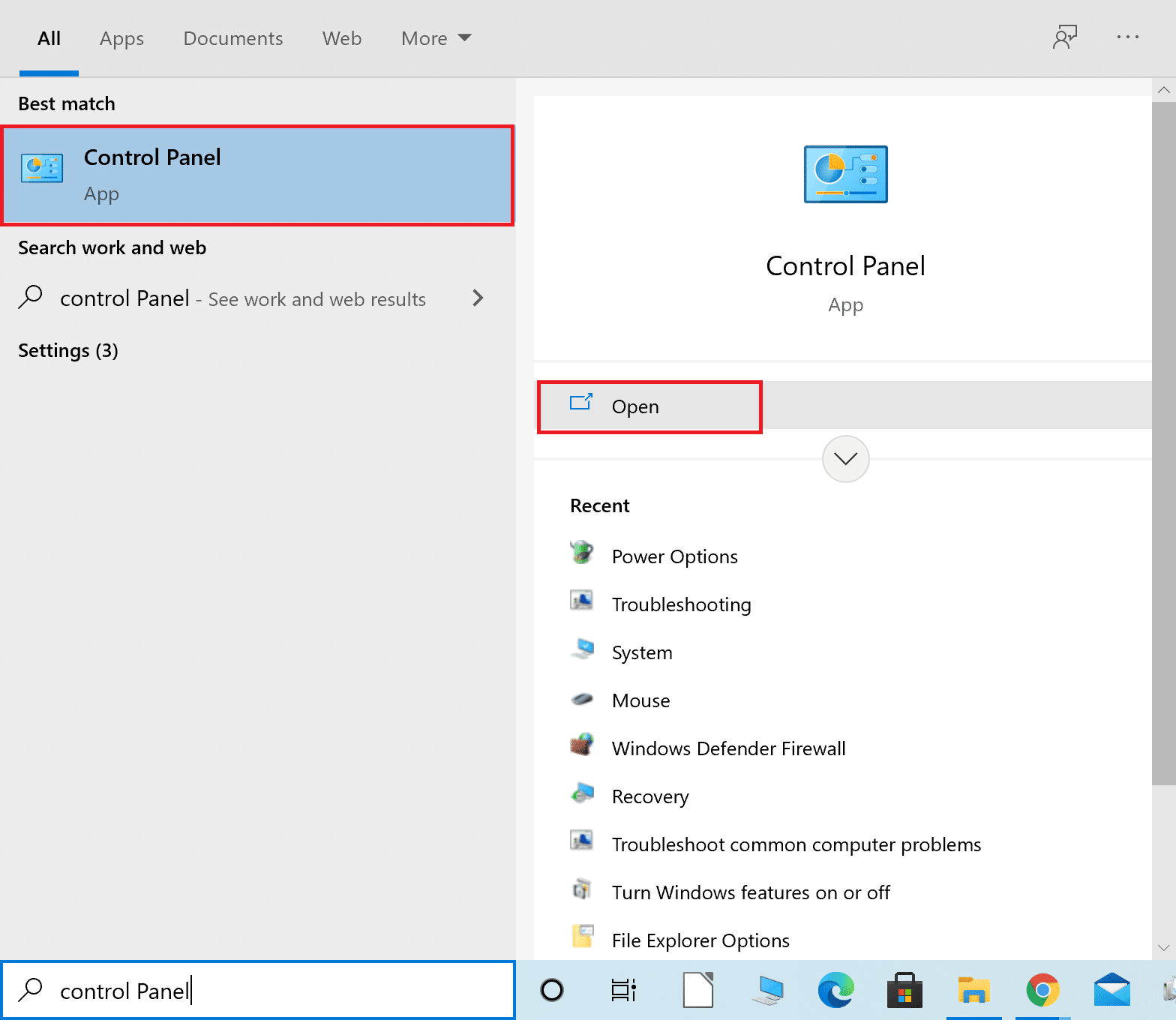
2. Définissez Afficher par > Catégorie et cliquez sur Afficher l’état et les tâches du réseau.
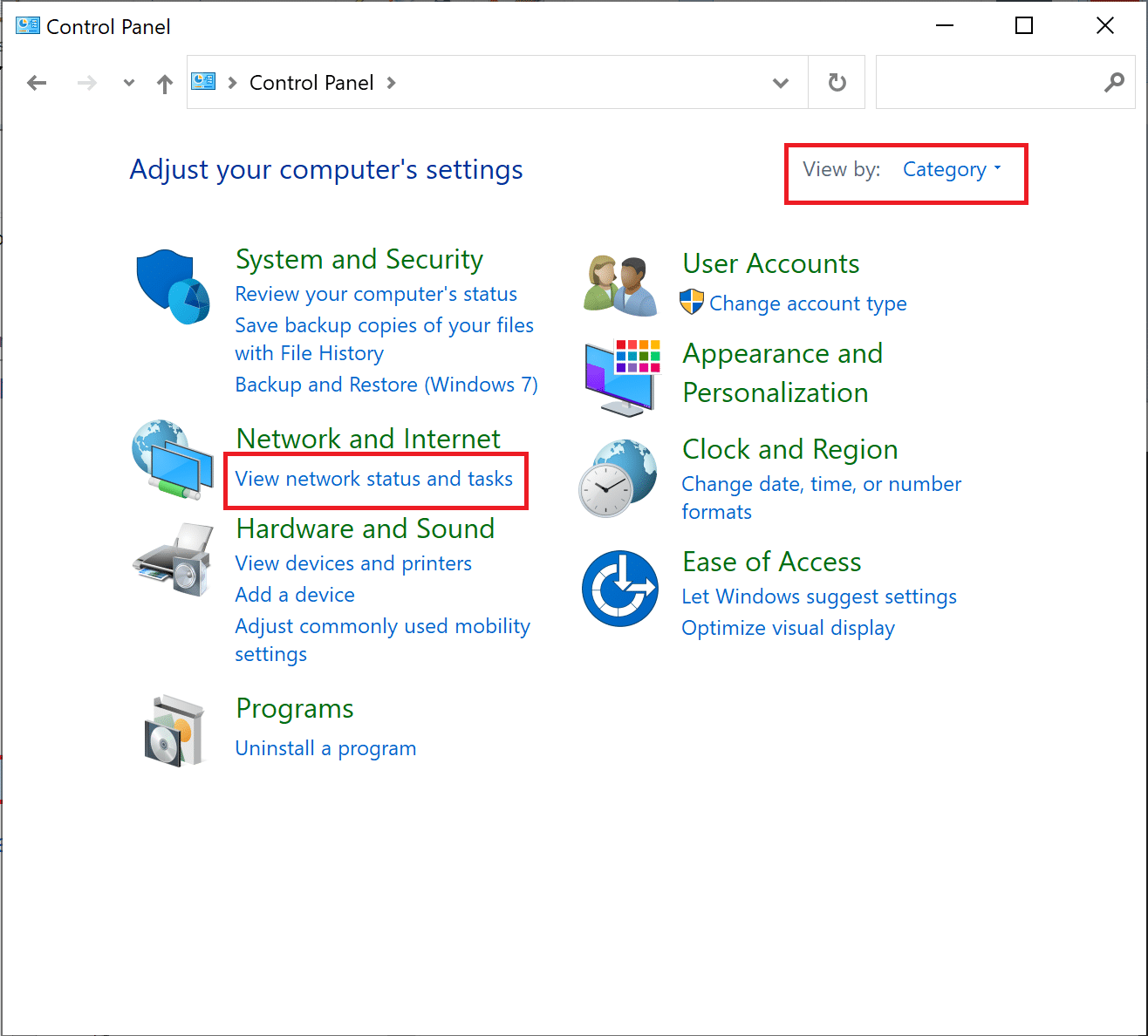
3. Cliquez sur l’option Modifier les paramètres de l’adaptateur dans la barre latérale gauche.
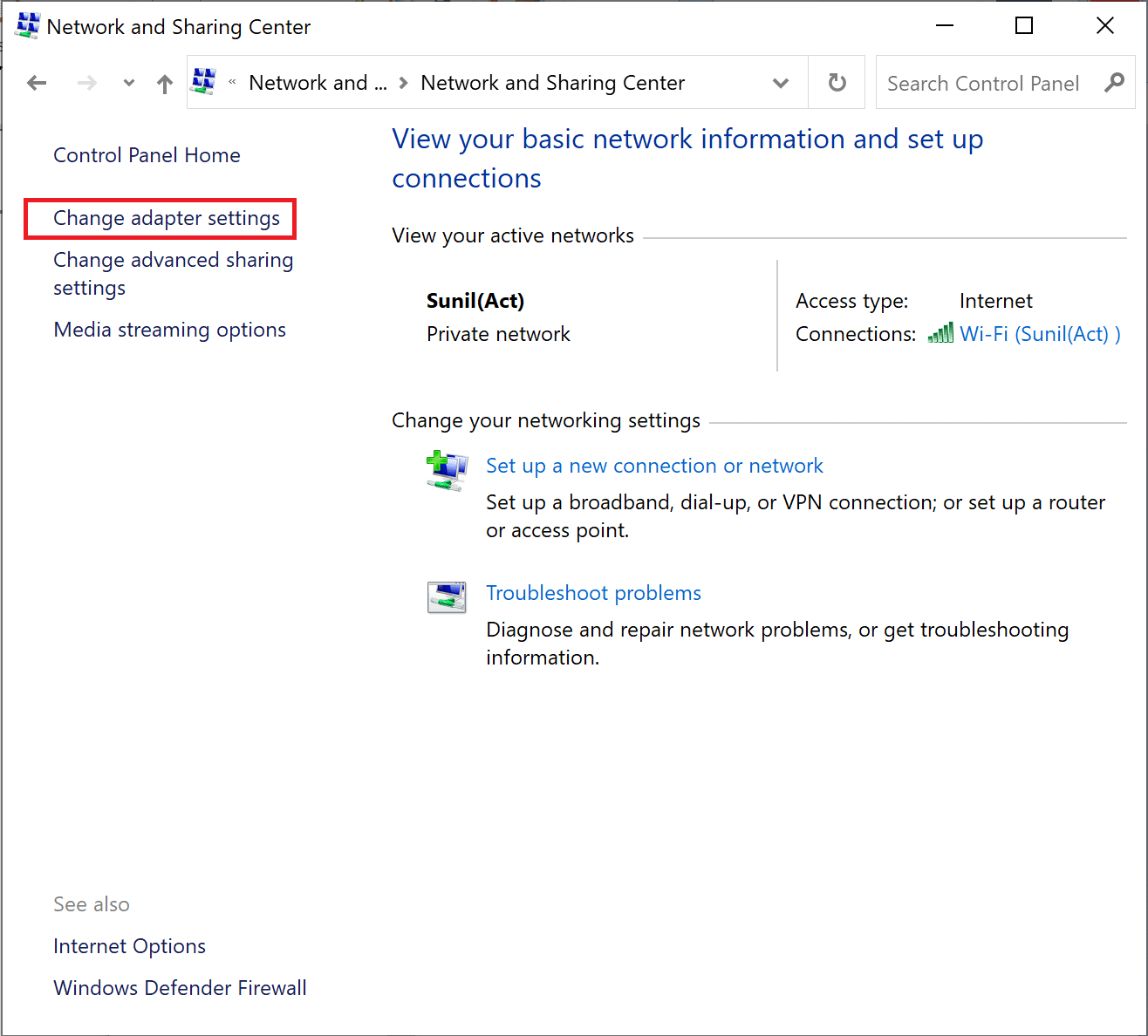
4. Ensuite, faites un clic droit sur votre connexion Internet actuellement active et sélectionnez Propriétés, comme illustré ci-dessous.
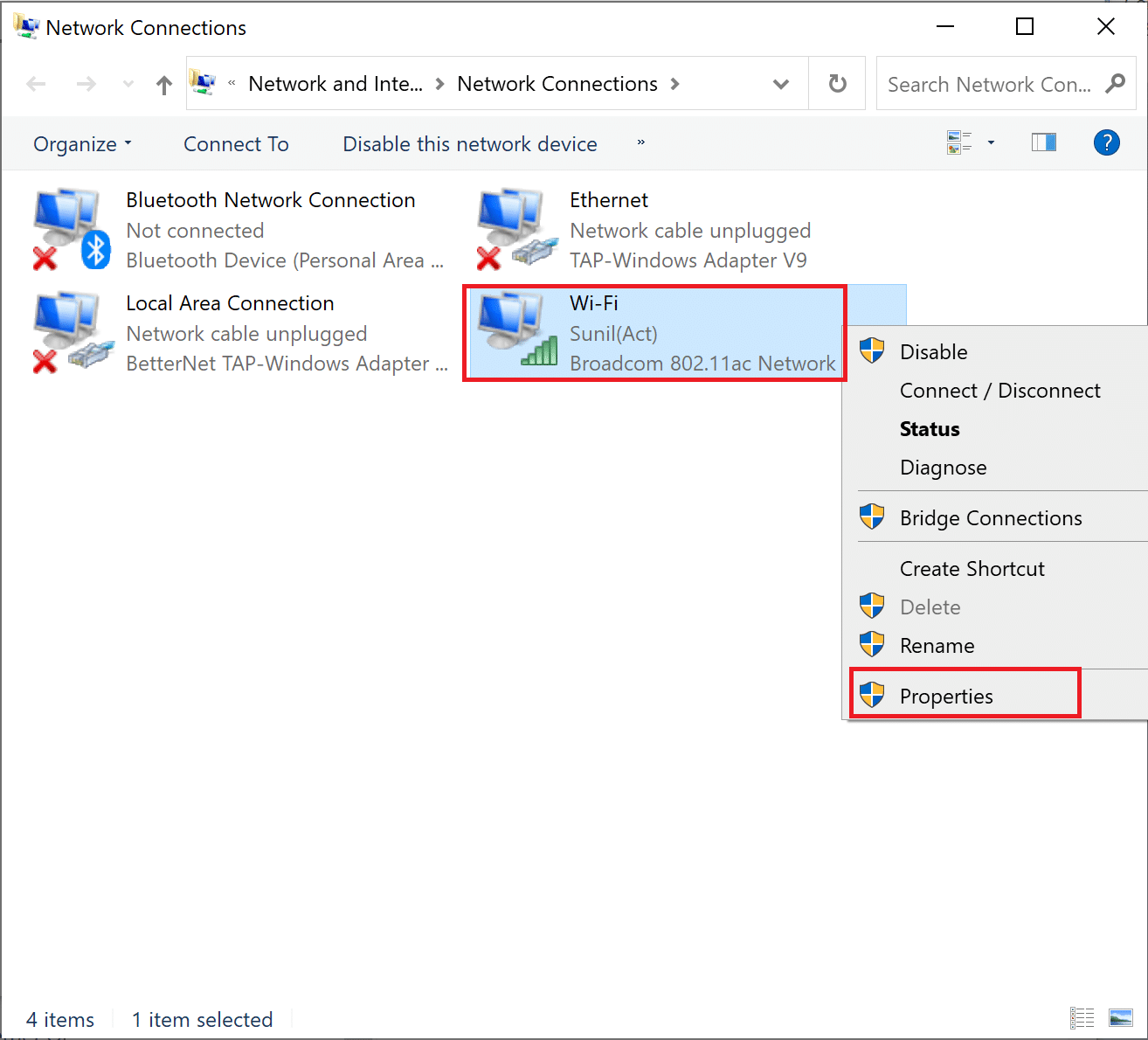
5. Ici, apportez les modifications suivantes :
- décochez la case marquée Internet Protocol Version 4 (TCP/IPv4)
- cochez la case marquée Internet Protocol Version 6 (TCP/IPv6)
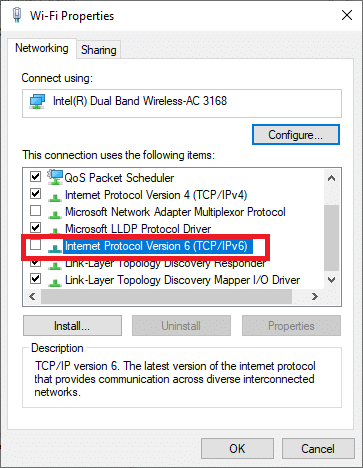
6. Maintenant, double-cliquez sur l’option Internet Protocol Version 6 (TCP/IPv6) pour ouvrir la fenêtre Propriétés.
7. Ensuite, vérifiez les options intitulées
Obtenez une adresse IP automatiquement et
Utilisez les adresses de serveur DNS suivantes, comme indiqué dans l’image ci-dessous.
7A. Pour le serveur DNS préféré, entrez l’adresse DNS publique de Google sous la forme : 8.8.8.8
7B. Et, dans le serveur DNS alternatif, entrez l’autre DNS public de Google comme : 8.8.4.4
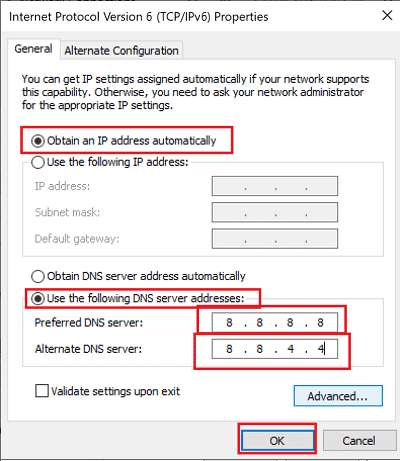
8. Enfin, cliquez sur OK pour enregistrer les modifications et redémarrer le PC Windows 10.
Méthode 5 : désactiver les contrôles parentaux
Si vous rencontrez l’erreur Netflix F7111-5033, cela peut être dû à la fonction de contrôle parental. Voici les étapes pour désactiver le contrôle parental ou modifier les cotes de maturité afin de résoudre ledit problème.
1. Accédez à la page Web de Netflix et connectez-vous à votre compte comme d’habitude.
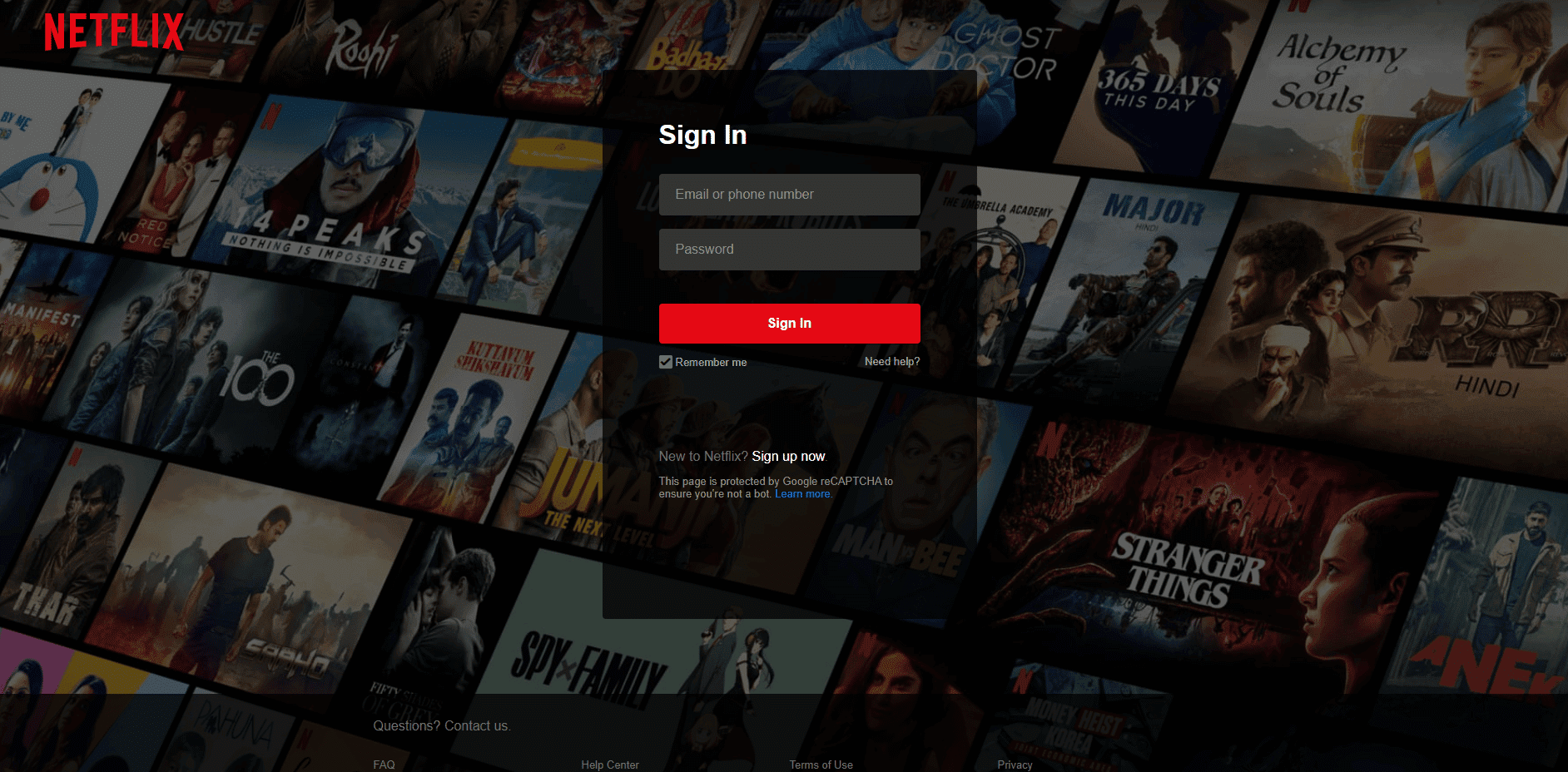
2. Ensuite, cliquez sur l’option Compte et sélectionnez votre profil.
3. Sous Profil et contrôle parental section, cliquez sur Faire en sorte option pour Affichage des restrictions.
4. Saisissez vos identifiants de connexion pour confirmer.
5A. Maintenant, sélectionnez le Mcotes d’aturité pour votre profil au besoin.
5B. Ou, choisissez de désactiver toutes les restrictions comme indiqué.
6. Enfin, cliquez sur Enregistrer et profitez d’un streaming ininterrompu.
Foire aux questions (FAQ)
Q1. Pourquoi êtes-vous confronté à l’erreur Netflix F7111-1331 ?
Rép. L’utilisation d’un signet dans votre navigateur Web pour ouvrir la page Netflix peut déclencher cette erreur. Donc, vous devez taper l’URL officielle du site Web de Netflix, c’est-à-dire www.netflix.com pour accéder à la page Web de Netflix à partir d’ici.
Q1. Pourquoi rencontrez-vous l’erreur Netflix F7111-5033 ?
Rép. Si votre profil Netflix est défini en dessous du niveau de maturité requis, vous pouvez rencontrer le code d’erreur F7111-5033. Vous pouvez régler le contrôle parental sur Netflix pour résoudre ce problème.
***
Nous espérons que cet article vous a été utile et que vous avez appris à effectuer le correctif détecté par le proxy Netflix. Donnez vos commentaires dans la case ci-dessous et restez à l’écoute de notre site Web pour d’autres procédures pas à pas passionnantes sur vos doutes numériques quotidiens. Aussi, faites-nous savoir ce que vous voulez apprendre ensuite.